Zorin Connect - это программное решение, обеспечивающее беспроводную связь между устройством Zorin OS и мобильным телефоном Android, если ваш компьютер подключен к сети, а ваш телефон Android подключен к той же сети через WiFi. Если эта настройка была организована, а программное обеспечение установлено и настроено на всех задействованных устройствах, у вас все получится.
С Zorin Connect можно получать уведомления, которые обычно появляются на вашем телефоне, а также на вашем рабочем столе. Поэтому, когда поступают сообщения WhatsApp или Telegram, на вашем рабочем столе также будет отображаться всплывающее окно, на которое вы даже сможете реагировать или удалять, не касаясь телефона. Но вы также можете просматривать фотографии на своем телефоне, обмениваться файлами и ссылками между устройствами, получать уведомления о входящих телефонных звонках и SMS-сообщениях на своем компьютере, а также использовать свой телефон Android в качестве пульта дистанционного управления для управления некоторыми программами на вашем компьютере. И это еще не все. Вы можете видеть состояние батареи вашего телефона на рабочем столе, вы можете просматривать файловую систему удаленно, запускать приложение камеры для съемки и передачи изображений, находить свой телефон Android через компьютер, отправлять SMS-сообщения со своего рабочего стола, использовать устройство Android для изменения слайдов в презентации или на страницах в вашем документе LibreOffice, он предоставляет функцию дистанционного управления для вашего медиаплеера, и вы можете использовать свой телефон в качестве сенсорной панели или клавиатуры. Это все довольно здорово.
Чтобы выполнить следующие шаги, обратите внимание, что на вашем компьютере должна быть установлена ОС Zorin OS 15 и выше.
Как скачать и установить Zorin Connect
Zorin Connect необходимо установить и настроить на всех задействованных устройствах. Итак, начнем с вашего устройства Android.
1) На вашем телефоне Android перейдите в Google Play и выполните поиск "Zorin Connect" или просто перейдите поссылке https://play.google.com/store/apps/details?id=com.zorinos.zorin_connect
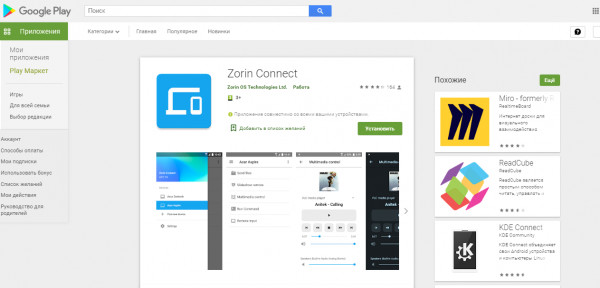
2) Установите Zorin Connect на свой телефон.
Вот и все для вашего мобильного и для компьютера тоже. Zorin Connect уже интегрирован в операционную систему Zorin OS, поэтому отдельная установка не требуется.
Как изначально настроить Zorin Connect
1) Сначала запустите приложение Zorin Connect на своем мобильном телефоне.
2) Теперь возвращайтесь к своему компьютеру. В вашей установке Zorin OS на ПК или ноутбуке найдите в своих приложениях Zorin Connect.
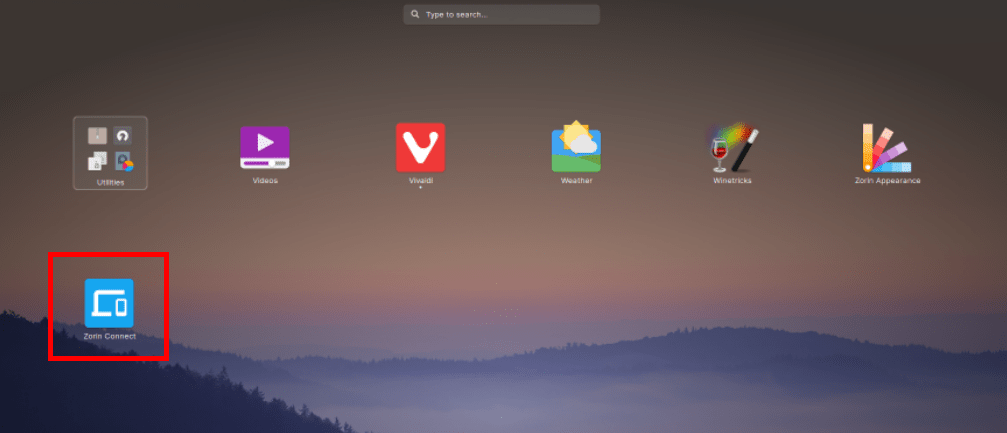
3) Запустите Zorin Connect.
На экране появится следующее всплывающее окно.
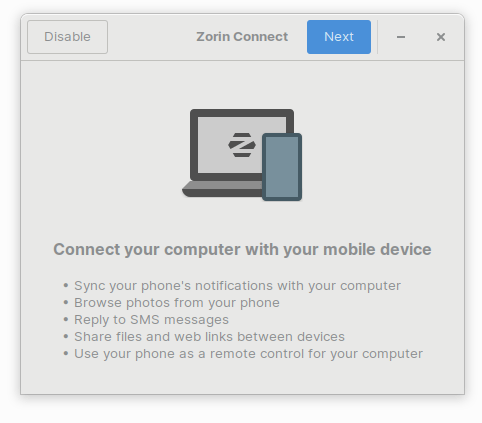
4) Нажмите Далее.
Появится следующее окно.
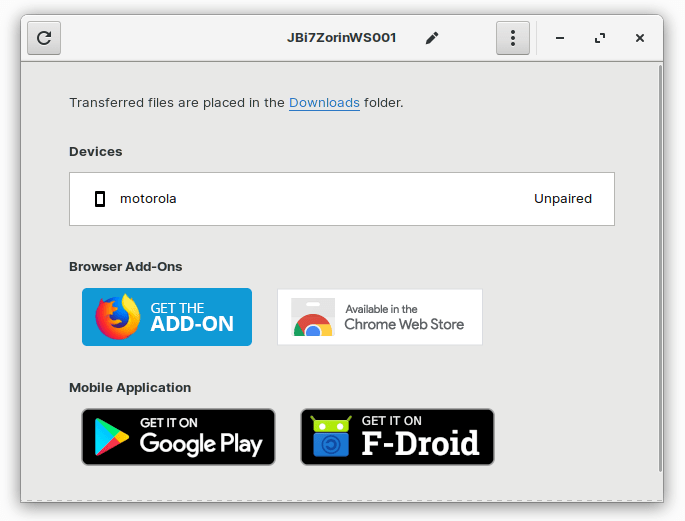
В моем случае Zorin Connect видит мой телефон Motorola, так как приложение уже было запущено в шаге 1.
5) Нажмите на свое устройство под Устройствами.
Появится следующее окошко.
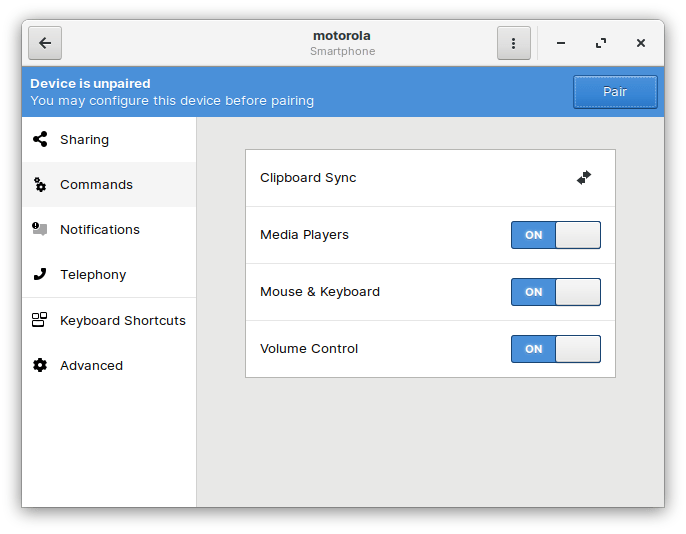
6) Нажмите на Pair
7) На вашем мобильном телефоне нажмите Принять.
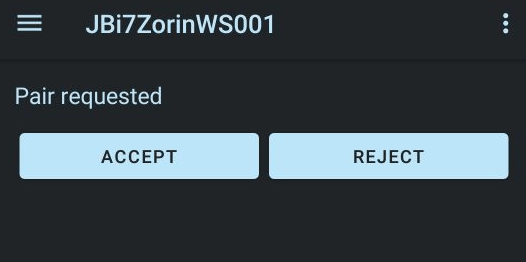
Теперь соединение активно и можем ли мы взглянуть на различные настройки.
Как использовать приложение Zorin OS Connect
Сначала взгляните на приложение Zorin OS Connect.
Приложение Zorin OS Connect предлагает различные варианты:
- Общий доступ
- Команды
- Уведомления
- Телефония
- Сочетания клавиш
- Расширенный.
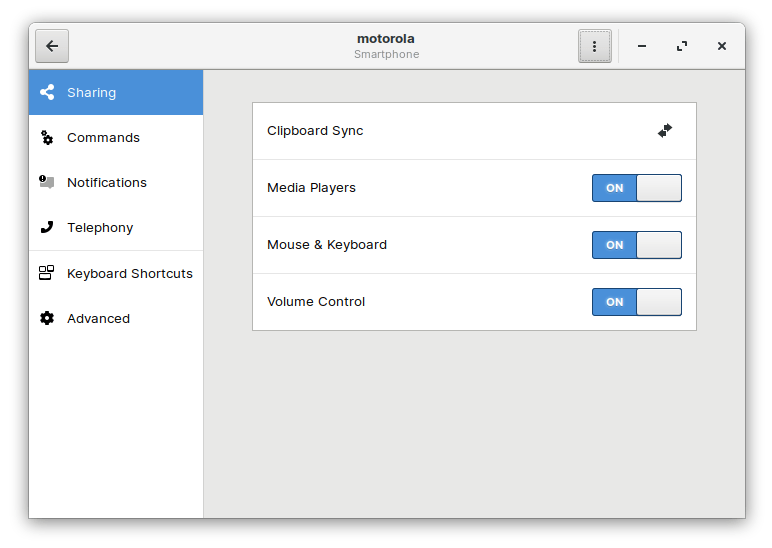
На вкладке общего доступа мы можем синхронизировать буфер обмена с устройством.
Далее мы можем включить совместное использование медиаплееров, мыши, клавиатуры и регулятора громкости.
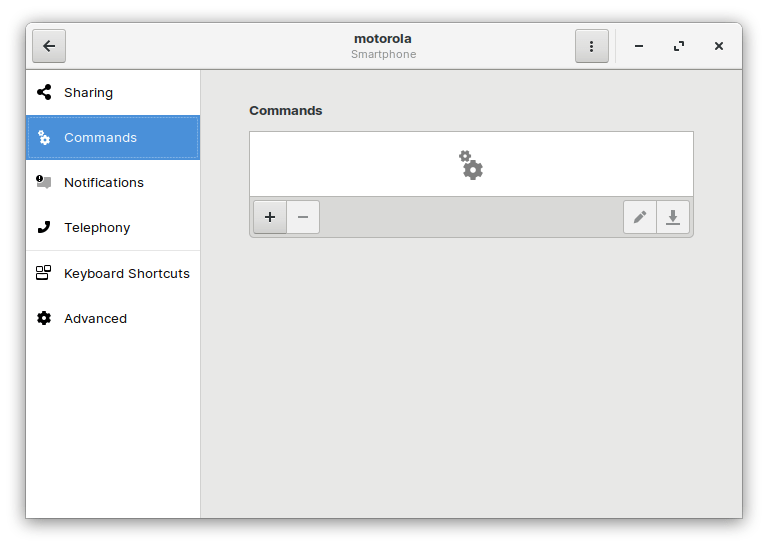
На вкладке «Команды» у нас есть возможность добавить специализированные параметры командной строки.
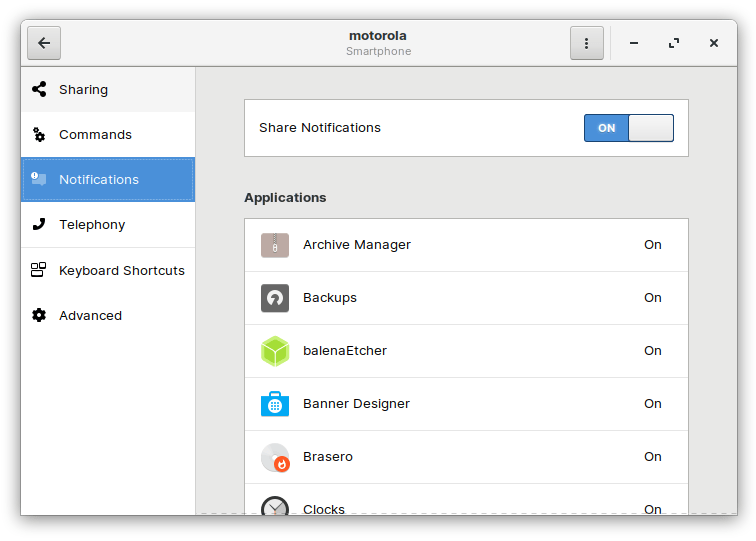
На вкладке Уведомления мы можем включить возможность делиться уведомлениями. Когда этот параметр включен, вы можете отдельно активировать или отключить совместное использование уведомлений для приложений, установленных на вашем компьютере.
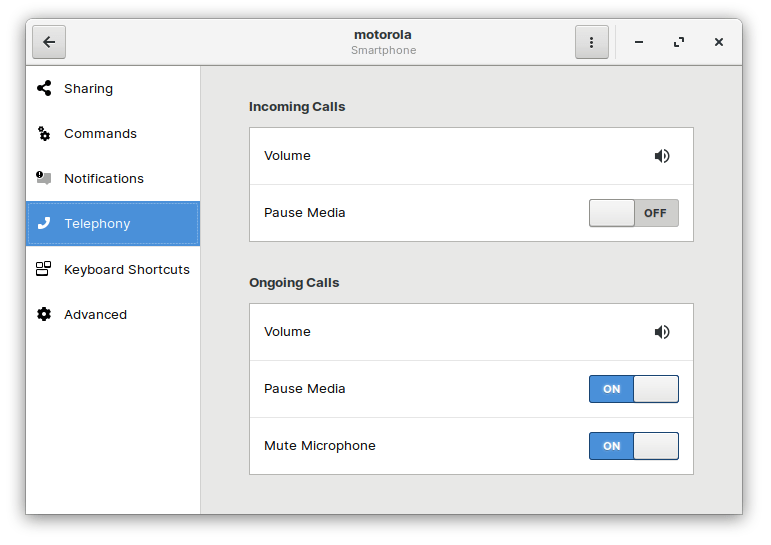
В разделе «Телефония» вы можете настроить громкость и возможность приостановки входящих вызовов. И вы можете установить параметры громкости, паузы и микрофона для текущих вызовов.
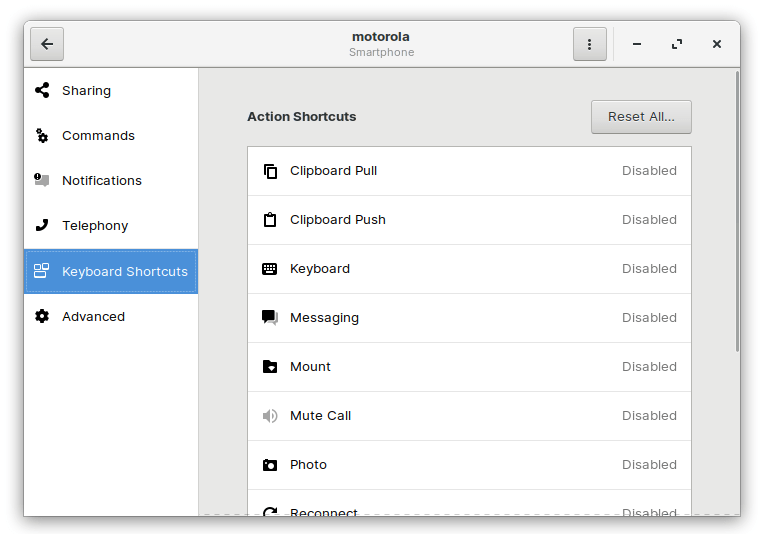
В разделе «Сочетания клавиш» мы можем включить и установить собственные предпочтительные сочетания клавиш для таких функций, как обмен сообщениями, монтаж, фото и обмен.
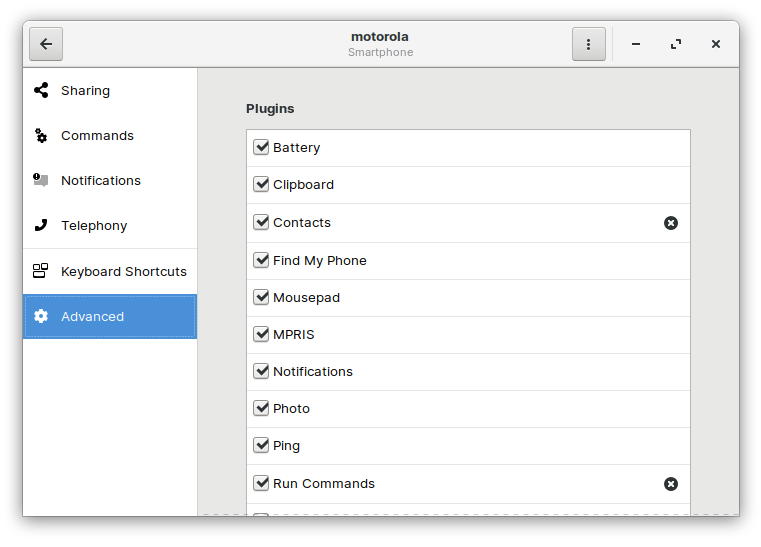
В разделе «Дополнительно» мы можем активировать или деактивировать различные плагины, настроить экспериментальную поддержку SMS, а также отключить и удалить все настройки и файлы для подключенного устройства.
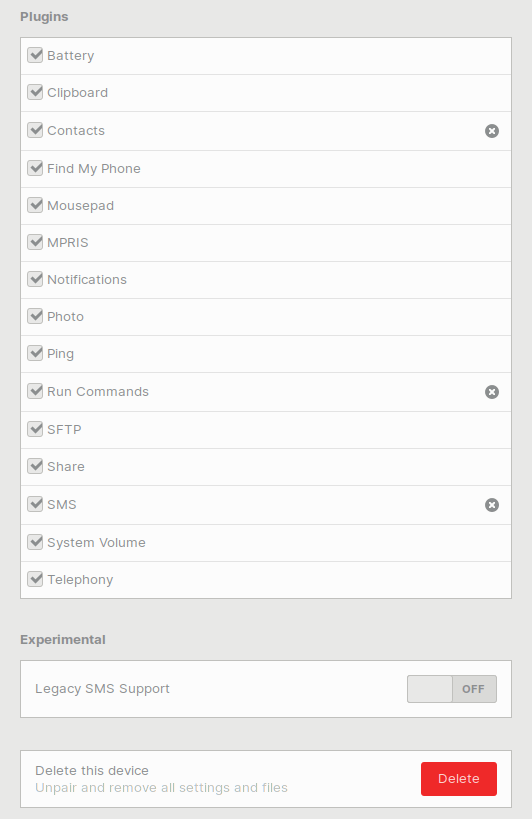
Как использовать приложение Android Zorin Connect
1) Откройте приложение Zorin Connect на своем мобильном телефоне.
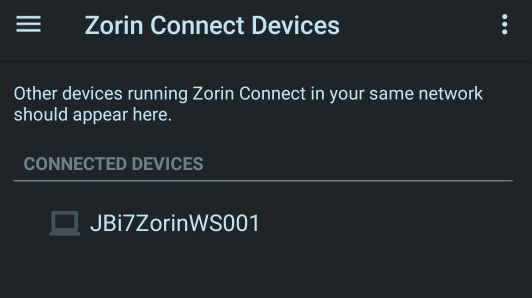
2) Нажмите значок меню гамбургера ( слева сверху 3 линии), чтобы открыть настройки.
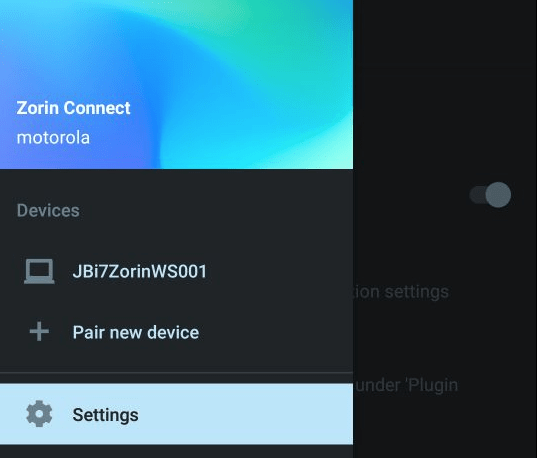
3) Выберите Настройки.
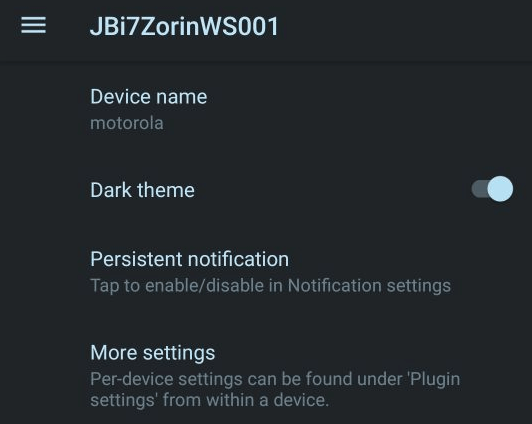
Здесь вы можете изменить имя устройства, переключиться между светлым и темным режимом и изменить настройки для постоянного уведомления. В настройках постоянного уведомления у вас есть опции, чтобы разрешить точку уведомления, сделать различие по важности (срочно = сделать звук и треск на экране, высокий = сделать звук, средний = нет звука и низкий = нет звука или визуального прерывания).
4) Теперь вернитесь к экрану Zorin Connect Devices.
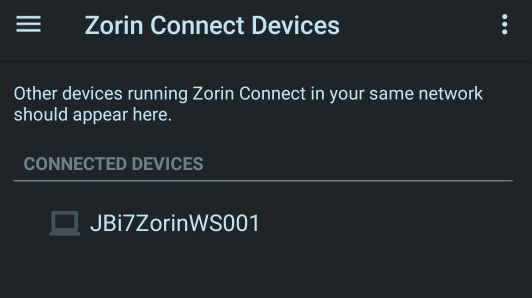
5) Снова нажмите значок меню гамбургера.
6) Нажмите на имя вашего компьютера с ОС Zorin.
Следующий экран будет виден.
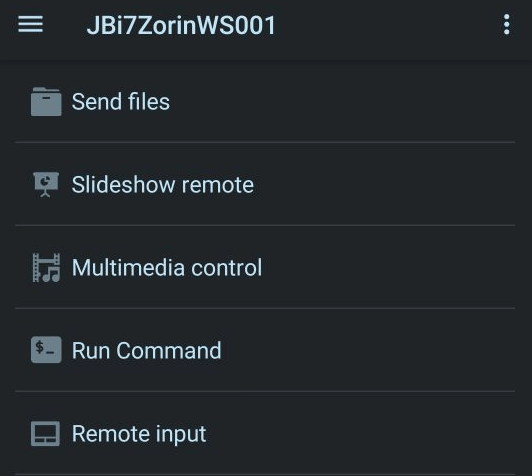
Здесь у вас есть опции для отправки файлов, использования телефона в качестве пульта для презентации, управления мультимедиа, запуска команд и использования экрана вашего мобильного телефона в качестве навигационной панели для перемещения курсора мыши, эмуляции нажатия, правой и средней кнопок, прокрутки и перетаскивания. На этом экране вы также видите некоторые плагины, которые требуют определенных разрешений. Нажмите на них, чтобы изменить разрешения.
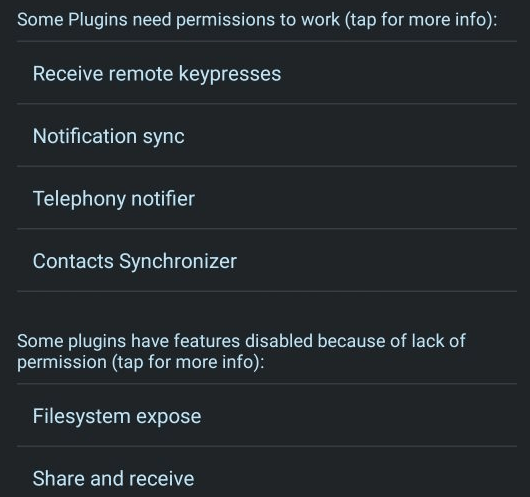
В правом верхнем углу вы видите меню с 3 точками.

7) Нажмите на 3 точки.
Всплывающее окно снова показывает дополнительные параметры.
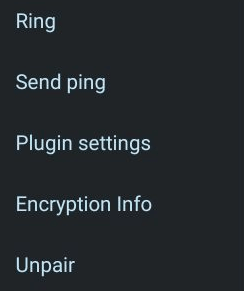
Здесь вы можете позвонить на рабочий стол или ноутбук, отправить пинг, перейти к настройкам плагина, показать информацию о шифровании и отключить устройство.
Zorin Connect предлагает отличные функциональные возможности и интегрирует десктоп в современный мобильный мир. Zorin OS современна, чиста, стабильна и предлагает правильный баланс внешнего вида и функциональности как для начинающих, так и для опытных пользователей. А Zorin Connect делает этот пользовательский опыт еще лучше, показывая все виды сообщений на основе ваших мобильных приложений и возможность реагировать на них, не касаясь вашего телефона.